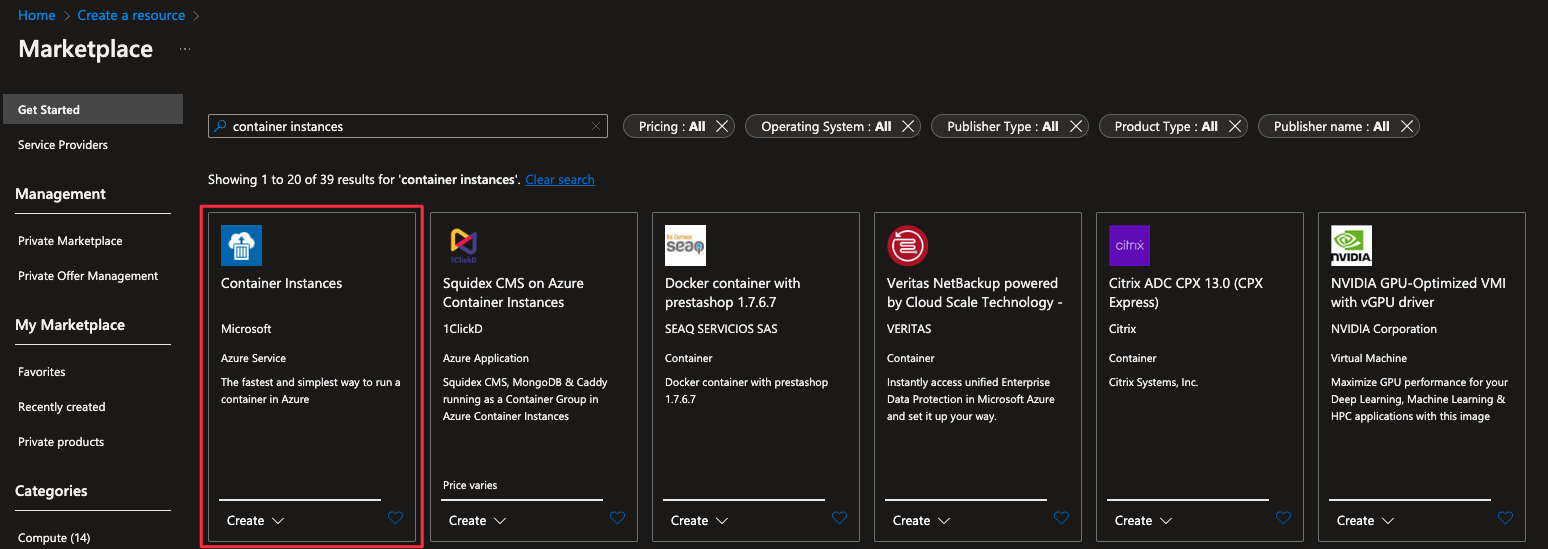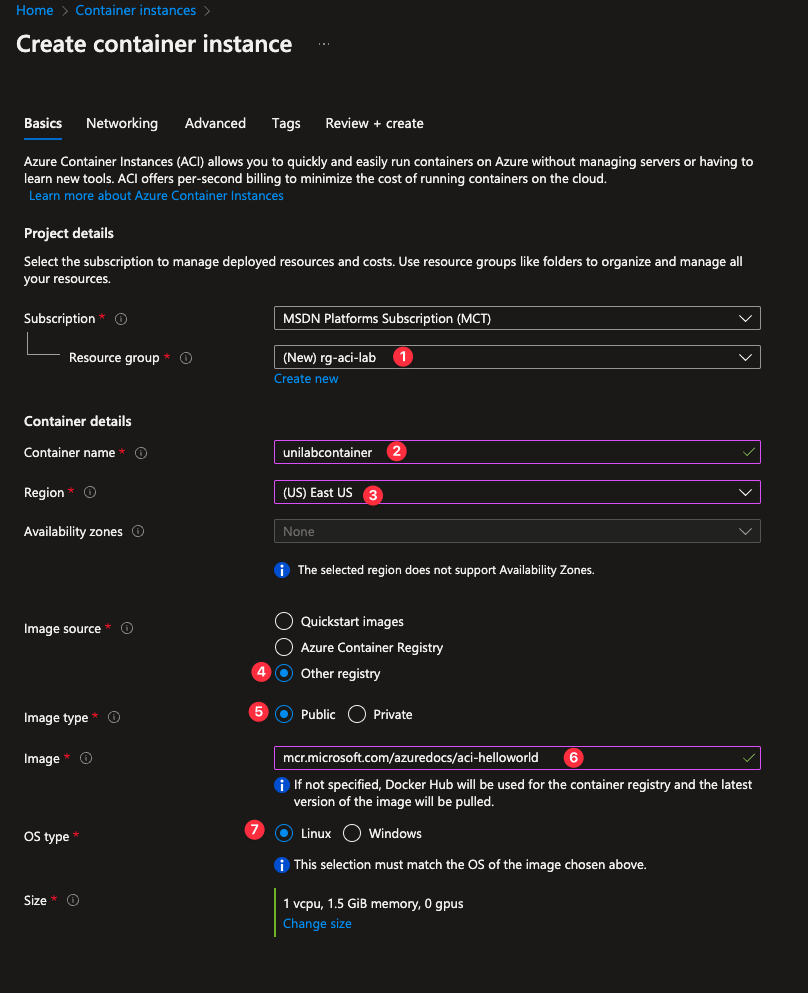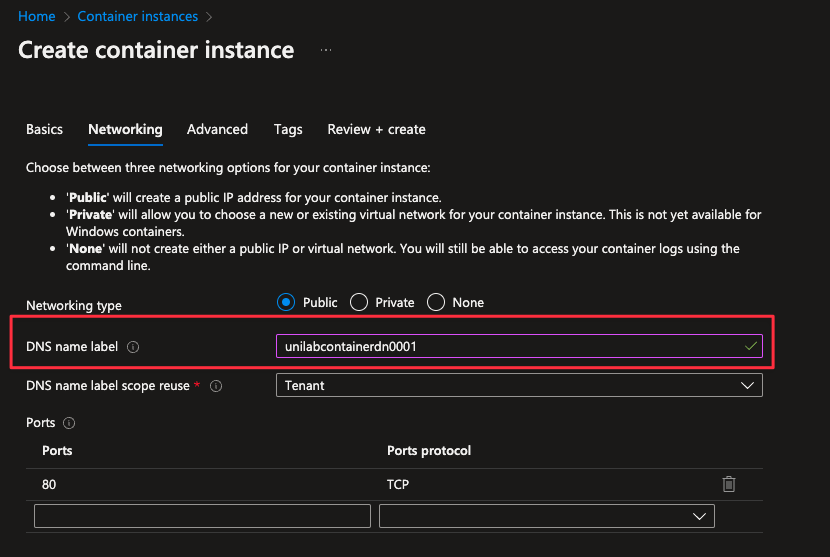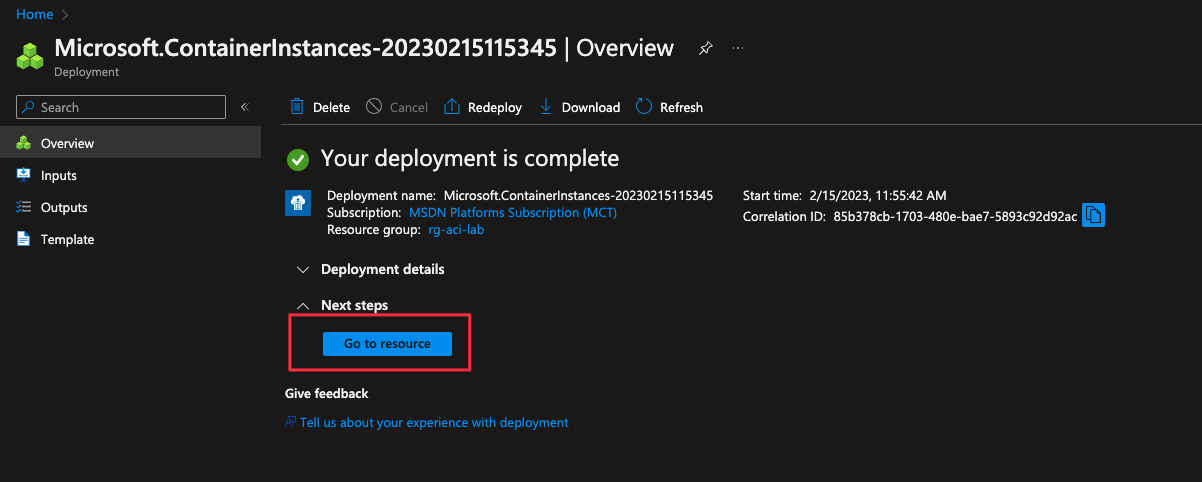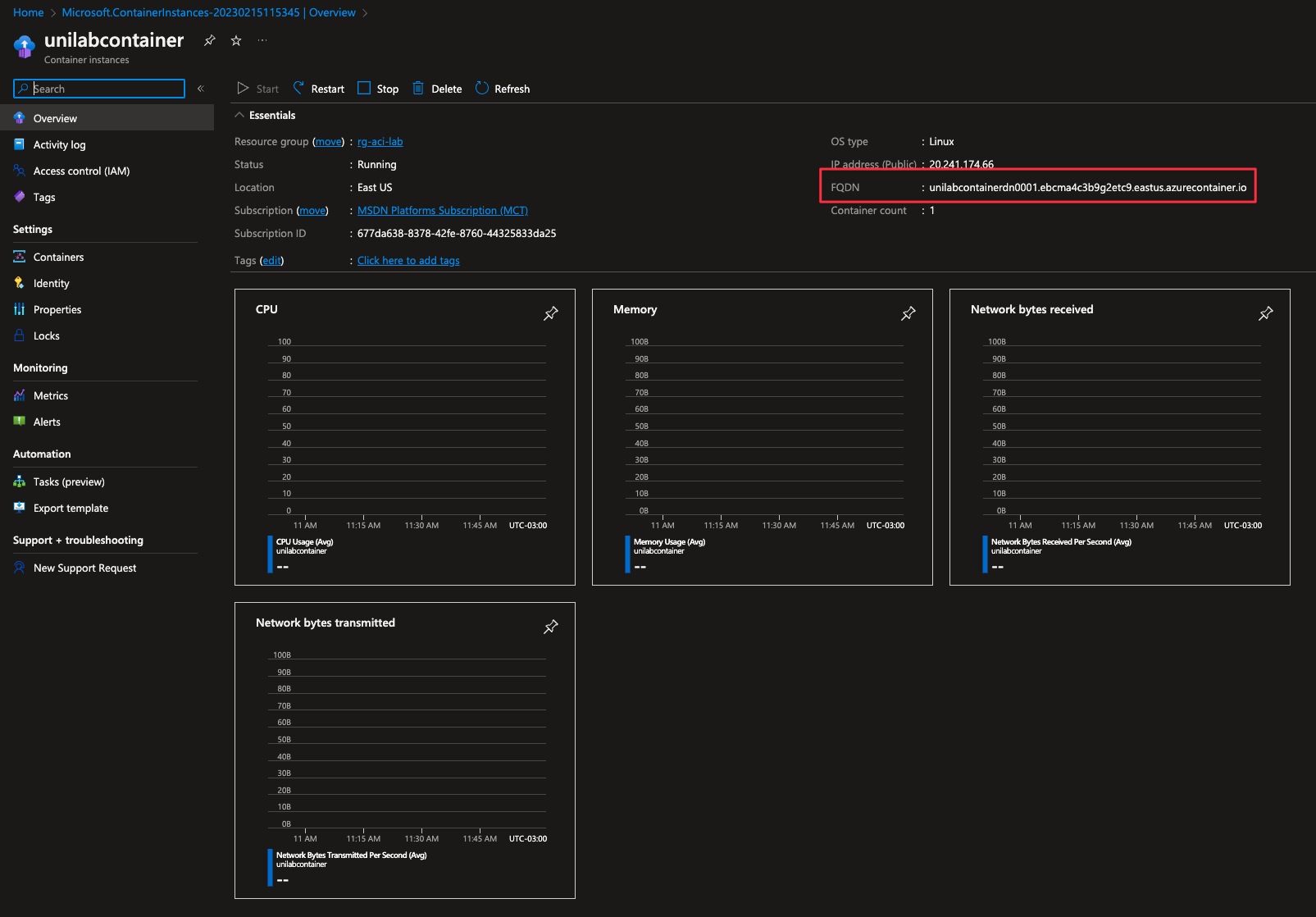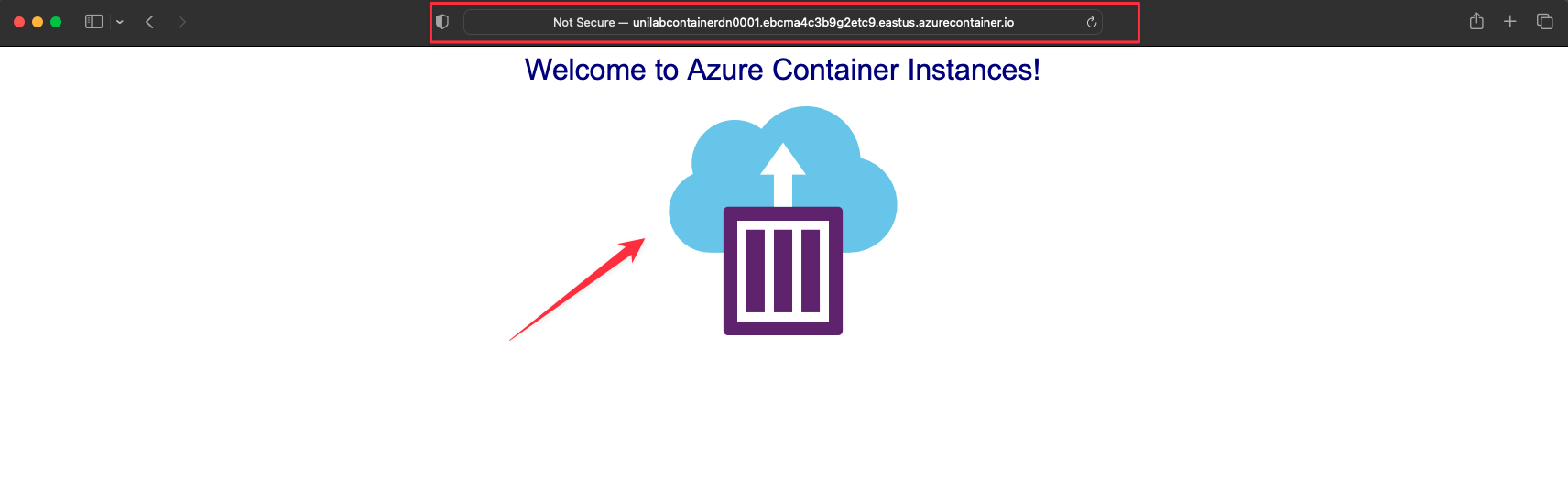[Azure-To] #15 Configurar Azure Container Instances [Portal]
Fala galera! Seis tão baum?
Vamos para mais uma sequencia de artigos do Azure-To, então vamos nessa!
Sobre Azure Container Instances
O Azure Container Instances é um serviço de contêineres na nuvem fornecido pela Microsoft Azure que permite que os usuários executem facilmente contêineres sem precisar gerenciar a infraestrutura subjacente. Essa plataforma de serviço de contêineres é ideal para aqueles que precisam executar cargas de trabalho de curta duração e escalonamento rápido em contêineres.
Ao contrário das plataformas tradicionais de contêineres, o Azure Container Instances oferece uma opção de serviço sem servidor, o que significa que não há necessidade de gerenciar e configurar uma infraestrutura de servidor dedicada para executar contêineres. Isso torna o Azure Container Instances uma opção muito mais simples e flexível para quem precisa implantar aplicativos em contêineres na nuvem.
Neste post, exploraremos em mais detalhes o que é o Azure Container Instances, como funciona e como pode ser usado para executar contêineres de maneira rápida e fácil. Também veremos como essa plataforma pode ser integrada a outros serviços da nuvem do Azure para oferecer um ambiente de contêiner seguro, escalonável e confiável.
Objetivo
Neste artigo, criaremos um contêiner usando Azure Container Instances (ACI) no Portal do Azure. O contêiner é um aplicativo da web Welcome to ACI que exibe uma página HTML estática.
1.1 Criando o Container Instance
Na página inicial do Portal do Azure, clique em ‘Criar um recurso’ em seguida na página Novo, na caixa de Pesquisa, digite Container instances e clique em + Add, + Create, + New.
Forneça os seguintes detalhes básicos para a nova instância de contêiner (deixe os padrões para todo o resto):
- Subscription: o nome da assinatura que você está usando neste laboratório
- Resource group: selecione seu grupo de recursos ou crie um novo.
- Container name: unilabcontainer
- Region: (US) East US
- Image Source: Docker Hub or other registry
- Image type: Public
- Image: mcr.microsoft.com/azuredocs/aci-helloworld
- OS type: Linux
- Size: Leave at the default
Configure a guia Networking (substitua xxxxx por letras e dígitos de forma que o nome seja globalmente exclusivo). Deixe todas as outras configurações em seus valores padrão.
DNS name label: unilabcontainerdn0001
Seu contêiner estará acessível publicamente em dns-name-label.region.azurecontainer.io. Se você receber uma mensagem de erro de nome DNS não disponível após a implantação, especifique um nome de DNS diferente (substituindo o xxxxx) e implante novamente.
Clique em Review and Create para iniciar o processo de validação automática. Em seguida, clique em Create para criar a instância do contêiner.
2.1 Validando o deployment do Container Instance
Nesta tarefa, verificaremos se a instância do contêiner está em execução garantindo que a página de boas-vindas seja exibida.
Após a conclusão da implantação, clique no link Go to resource.
Em Overview unilabcontainer, certifique-se de que o Status do contêiner seja Running.
Localize o nome de domínio (FQDN).
Copie o FQDN do contêiner em uma nova guia do navegador da Web e pressione Enter. A página de boas-vindas deve ser exibida.
Parabéns! Você implantou com êxito um aplicativo em um contêiner no Azure Container Instance.
É isso galera, espero que gostem!
Forte Abraço!